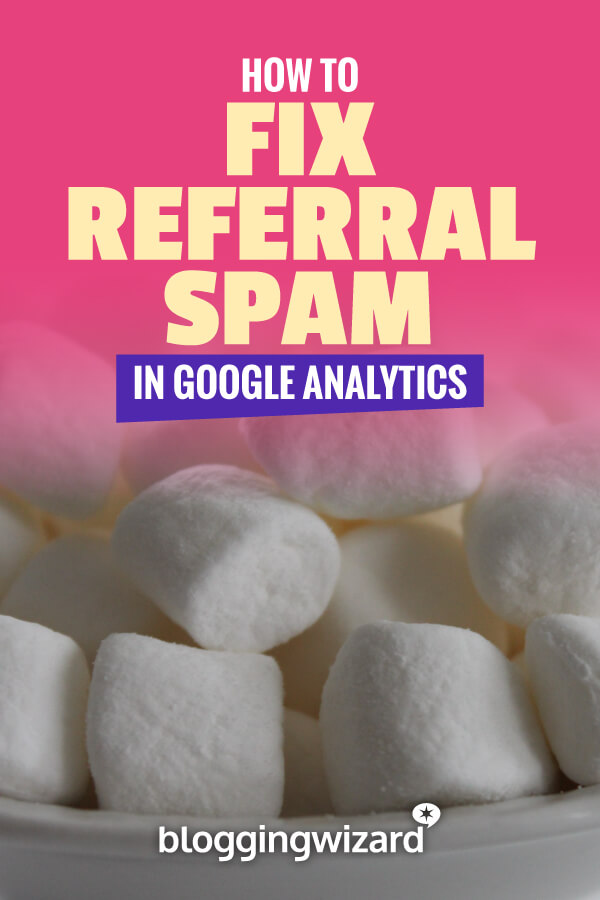Hogyan javítsuk a Referral Spam-et a Google Analyticsben?
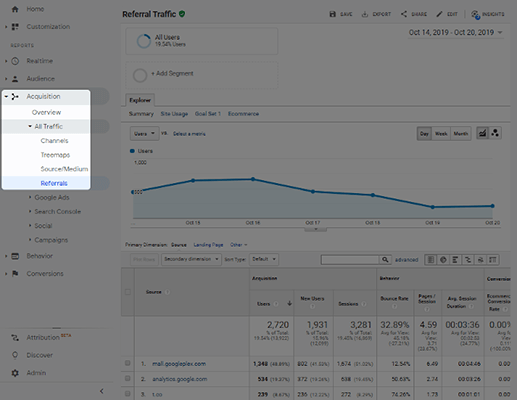
Tartalomjegyzék
Rengeteg hivatkozási spamet kap a Google Analyticsben? Aggódik, hogy a jelentéseit ez megfertőzheti, de nem biztos benne?
Ebben a bejegyzésben néhány különböző módszerrel fogunk foglalkozni, amelyekkel blokkolhatod a referral spameket a jelentéseidben. Elsősorban arra fogunk összpontosítani, hogy ezt egy szűrővel érjük el.
Először is beszéljünk arról, hogy mi az a referral spam, és miért érdemes elkerülni.
Mi a referral spam?
Az átirányított forgalom, más néven "találat", olyan forgalom, amely nem a keresőmotorokból (szerves forgalom) vagy az Ön weboldalát a címsorba beíró felhasználókból (közvetlen forgalom) származik.
Az átirányított forgalomra példa a közösségi médiaoldalakról vagy egy másik, az Ön oldalára mutató oldalról érkező forgalom.
A találatokat akkor rögzítik, amikor a felhasználók interakcióba lépnek a webhelyével, de ezek főként látogatásokból származnak. A Google Analyticsben a találatokat oldalletöltések, események, tranzakciók és egyéb adatok formájában rögzítik. A referral spam hamis találatokat generál, amelyek többnyire botoktól vagy hamis webhelyektől származnak.
Minden Google Analytics-fiókkal rendelkező weboldal rendelkezik saját nyomkövető kóddal, amely azonosítja azt. Ezért szükséges a Google Analytics szkriptet hozzáadni a webhely fájljaihoz, hogy a szolgáltatás rögzítse a webhely forgalmi adatait és a felhasználói viselkedést. Ez a kód általában a fejlécben kerül elhelyezésre, bár sokkal egyszerűbb egy bővítményen keresztül hozzáadni.
Amikor egy törvényes felhasználó meglátogatja az Ön weboldalát, az adatok az Ön szerverén keresztül jutnak el a Google Analyticshez.
Amikor a referral spam egy gyakori formája, az úgynevezett "ghost spam" előfordul, a támadók automatizált szkripteket használnak arra, hogy hamis forgalmat küldjenek véletlenszerű Google Analytics nyomkövető kódokra Amikor ezeket a hamis találatokat elküldik a kódodra, az adatokat az analitikádban rögzítik, annak ellenére, hogy a forgalom soha nem érte el a webhelyedet.
Néha a hamis hivatkozások rosszindulatú lánctalpasoktól származnak. Az ilyen típusú hivatkozási spamek által küldött forgalom does átmegy a szerveren, de közben figyelmen kívül hagyja a webhely robots.txt fájljában szereplő szabályokat. A forgalom ezután átkerül a Google Analyticsbe, és találatként rögzítik.
Hogyan lehet kiszúrni a hivatkozási spameket a Google Analyticsben
A hivatkozási spameket a Google Analytics által a webhelyére vonatkozóan rögzített egyéb hivatkozások mellett találja meg. Ezeket az Akvizíció → Minden forgalom → Referrals menüpontban találja meg.
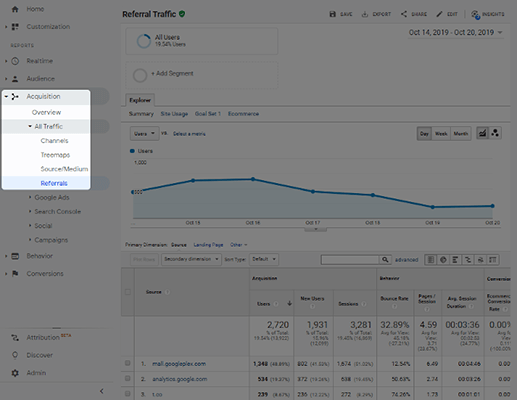
Egyes spam weboldalakat könnyű észrevenni. Ezek jellemzően furcsa domaineket tartalmaznak, nem professzionális nevekkel, olyan kifejezésekkel, mint a "pénzt keresni" vagy felnőtt tartalomra való utalásokkal.
Előfordulhat, hogy sok kötőjelet tartalmaznak, vagy nem szabványos domain-kiterjesztéseket használnak. A többi spam-irányítót nem olyan könnyű kiszúrni, ezért alternatív módszereket kell alkalmaznia.
Apropó, győződjön meg róla, hogy egyéni tartományt használ, amikor a Google Analyticsben a hivatkozásokat nézi. Állítsa be, hogy legalább az elmúlt két hónapot nézze meg, de visszamehet, ameddig csak akar. Csak vegye figyelembe, hogy minél messzebbre megy vissza, annál több adatot kell átvizsgálnia.
Mivel a szellem-spam formájában érkező találatok nem az Ön webhelyének tényleges szerveréről származnak, jellemzően 100%-os visszafordulási arányt és 0 perc 0 másodpercig tartó munkameneteket mutatnak. Kattintson a Visszafordulási arány oszlopra, hogy az adatokat először a legmagasabb visszafordulási arányok szerint rendezhesse, hogy megkönnyítse a dolgát.
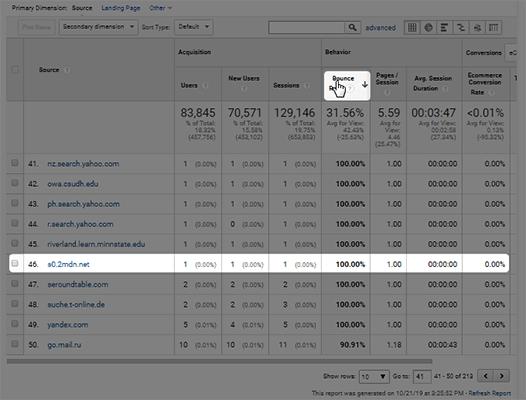
A lánctalpas spamet sokkal nehezebb felismerni, mivel ezek a botok do meglátogatják az Ön webhelyét, ezért általában érvényes URL-címeket használnak, és pontos visszalépési és munkamenetadatokkal rendelkeznek. Ha úgy gondolja, hogy a hivatkozási jelentésekben szereplő forrás URL-cím spam, ne látogassa meg a webhelyet, hogy megerősítse.
Ehelyett futtassa le a Google-keresésen, idézőjelbe téve ("google.com" például), hogy megnézze, nem jelentették-e már spamként.
Ha mégis meglátogatja ezeket az oldalakat, győződjön meg róla, hogy a böngészők legújabb verzióit használja, például a Chrome és a Firefox böngészőt, amelyek mindegyike rendelkezik olyan biztonsági intézkedésekkel, amelyek megvédik Önt a rosszindulatú webhelyektől. Győződjön meg arról is, hogy számítógépén vagy eszközén telepítve és aktívan működik az élő vírusirtó szoftver.
Miért rossz a referral spam?
Nem a Referrals jelentés az egyetlen hely, ahová a Google Analyticsben a hivatkozási spamekből származó adatok beszivárognak. A jelentésekben mindenhol megtalálhatja őket, különösen a fő nézetben, ahol a webhely vagy az egyes oldalak teljes látogatottsága található.
Ha a jelentéseket olyan találatok szennyezik be, amelyek nem valós embereket képviselnek, előfordulhat, hogy olyan elhibázott marketingdöntéseket hoz, amelyek olyan kampányokhoz vezetnek, amelyek vagy nem indulnak be, vagy nem hoznak bevételt.
Meg kell jegyezni, hogy bár a Google sokat tett annak érdekében, hogy megakadályozza, hogy a hivatkozási spamek befolyásolják az adatokat, ez egy gyakori jelenség, amely a weboldalak többségét érinti.
Bár mindig minőségi tárhelyet kell választania, biztonsági bővítményt kell használnia, ha nem kezelt WordPress tárhelyet használ, és csak megbízható forrásból származó témákat és bővítményeket kell telepítenie, nem sokat tehet a spamek elrettentése érdekében, mivel azok vagy nem támadják meg közvetlenül a webhelyét, vagy módjuk van arra, hogy a forgalmat legitimnek tüntessék fel.
Ezért megmutatjuk, hogyan javíthatod ki a hivatkozási spameket a Google Analyticsben történő szűréssel.
Hogyan javíthatja a hivatkozási spameket a Google Analyticsben
A Google Analyticsben a szűrők állandóak, és a szűrt adatok nem kérhetők vissza. Ezért mindig hozzon létre egy szűretlen nézetet a webhelyére, mivel így láthatja az esetlegesen helytelenül kiszűrt adatokat. Segítségével nyomon követheti a webhelyére érkező spamek mennyiségét még azután is, hogy szűrőket alkalmaz, hogy eltávolítsa azokat.
A webhely Analytics-fiókjának szűretlen nézetének létrehozása egyszerű. Kezdje az Admin képernyőn (az Admin gomb a bal alsó sarokban található), és kattintson a Nézet beállításai menüpontra a Nézet panel alatt (jobb oldali panel).
Kezdje a jelenlegi nézet átnevezésével, amelynek alapértelmezés szerint az "All Web Site Data" (Minden webhelyadat) a "Master View" (Mesternézet) nevet adja meg a View Name (Nézet neve) mezőben. Kattintson a Mentés gombra.
Lásd még: A legjobb módja, hogy monetizálják a blog (És miért a legtöbb bloggerek Fail)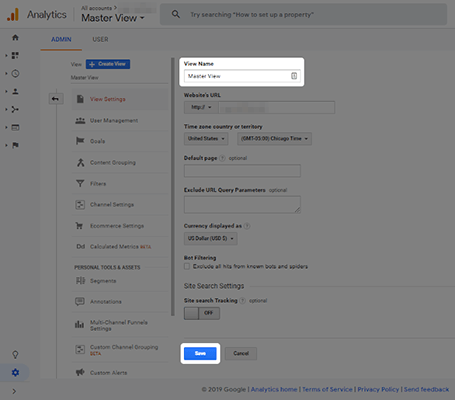
Ha visszagörget vissza a tetejére, a képernyő jobb felső részén talál egy gombot a "Nézet másolása" felirattal. Kattintson rá, nevezze el az új nézetet "Szűretlen nézet"-nek, és kattintson a Nézet másolása gombra a megerősítéshez.
Érdemes visszalépni a Mester nézetbe, és megismételni ezt a folyamatot, hogy létrehozzon egy másik nézetet "Tesztnézet" néven. Ezt a nézetet használhatja az új szűrők tesztelésére, mielőtt azokat a mester nézetben alkalmazná.
Most már van egy szűretlen és esetleg tesztnézet a Google Analyticsben. Ha szűrőket alkalmazott a főnézetre, távolítsa el azokat a szűretlen és tesztnézetből. Ha nem tette, akkor a Google Analytics értesítést fog kapni a felesleges nézetekről, amit nyugodtan figyelmen kívül hagyhat.
A szellemreferálási spam javítása egyetlen szűrővel
Ön már azonosította a spam URL-címeket a hivatkozási jelentésekben. Sok webmester rögtön továbblép, és szűrőket hoz létre, hogy megakadályozza, hogy ezek az URL-címek megjelenjenek a jelentéseiben.
Sajnos a spammerek ritkán használnak egyetlen forrásnevet a támadásaikban, ami azt jelenti, hogy folyamatosan új szűrőket kell létrehoznia, hogy blokkolni tudja a jelentésekben megjelenő újabb spameket.
Ehelyett olyan szűrőt kell létrehoznia, amely csak a valódi hostnevek adatait tartalmazza.
Minden tartomány mögött a számítógép és a hálózat áll, amelyhez kapcsolódik, és amely egy IP-címmel azonosítható. Ezek az IP-címek egyedi "hosztneveket" kapnak, hogy könnyen megjegyezhető alfanumerikus nevekkel lehessen őket azonosítani.
A "www" előtag egy hosztnév, ahogyan minden domain a világhálón, mivel mindkettő IP-címmel rendelkező számítógépekhez vagy hálózatokhoz kapcsolódik.
A szellem-spameket a webhelyéhez kapcsolódó hostnevek helyett véletlenszerű Google Analytics-követőkódokra küldik, így ezek helyett hamis hostneveket használnak. Ez azt jelenti, hogy sokkal hatékonyabb kiszűrni a hamis hostneveket használó hivatkozásokat.
Lásd még: A 7 legjobb képszerkesztő eszköz 2023-ra (tipp: a legtöbb ingyenes)A szűrő, amelyet létrehozunk, eltávolítja a hamis hostnevek által létrehozott hamis találatokat is a kulcsszó-, oldalmegtekintési és közvetlen forgalmi jelentésekből.
Szabályos kifejezés létrehozása a szűrőhöz
Létrehozunk egy olyan szűrőt, amely csak az érvényes hostnevekről származó találatokat tartalmazza, hogy kizárjuk a hamisakat. Ez azt jelenti, hogy létre kell hoznod egy listát a webhelyedhez kapcsolódó érvényes hostnevekről.
Ha a mester nézetre szűrőket alkalmaz, váltson a korábban létrehozott szűretlen nézetre. A Google Analytics által azonosított hosztneveket a Közönség → Technológia → Hálózat menüpontban találja meg, és az elsődleges dimenziót állítsa át Hostnévre.

Az alábbiakban felsoroljuk, hogy milyen típusú hosztneveket érdemes szerepeltetni a jelentésekben:
- Domain - Ez az elsődleges hosztnév, amelyet a webhelyed azonosítására használnak a weben, és amelyen keresztül a törvényes hivatkozások áthaladnak, ezért ezt kell feltüntetni. A létrehozott aldomaineket figyelmen kívül hagyhatod, mivel azokat a fő domained fogja lefedni.
- Eszközök és szolgáltatások - Ezek olyan eszközök, amelyeket a weboldalán használ, és amelyeket összekapcsolhatott az elemzési fiókjával, hogy adatokat gyűjtsön a kampányokhoz. Ide tartoznak az olyan eszközök, mint az e-mail marketing szolgáltatója, a fizetési átjárók, a fordítási szolgáltatások és a foglalási rendszerek, de a fiókjába integrált külső eszközök, például a YouTube is számítanak.
Készítsen egy listát a webhelyéhez kapcsolódó összes érvényes hosztnévről az alábbi tippek alapján, ügyelve arra, hogy minden név megegyezzen a Hostname mezőben megjelenő névvel. A következő hosztneveket zárja ki:
- Nem beállított hostnevek
- Fejlesztési környezetek, például a localhost vagy a staging környezet aldomainje.
- Archívum és scraping oldalak
- Olyan hosztnevek, amelyek legitimnek tűnnek, de vagy nem az Ön tulajdonában lévő webhelyek, vagy olyan eszközök és szolgáltatások, amelyek nincsenek integrálva a Google Analytics-fiókjába. Ezek valószínűleg spamek, amelyeket legitim forrásnak álcáznak.
Most már rendelkeznie kell az Analytics-fiókjával kezelt vagy használt források érvényes hostneveinek listájával. Most létre kell hoznia egy olyan reguláris kifejezést, vagy "regexet", amely ezeket kombinálja.
A reguláris kifejezés egy speciális szöveges karakterlánc egy keresési minta leírására. Ez a keresési minta ebben az esetben az érvényes hostnevek listája. A Google Analytics ezt a kifejezést fogja használni a szűrő létrehozása után az adatokba bevonni kívánt hostnevek azonosítására.
Íme egy példa arra, hogyan kell kinéznie a kifejezésnek:
yourdomain.com
A cső karakterek itt fontosak. Ezek a VAGY karakterek jelentik, és segítenek a Google Analyticsnek megkülönböztetni az egyes hostneveket egymástól. Soha ne illesszen pipakaraktereket a kifejezés elejére vagy végére, ezért ne kezdje vagy fejezze be a reguláris kifejezését a következővel .
A szűrő létrehozása
Navigáljon az Admin képernyőre, és váltson a Teszt nézetre, ha létrehozott egyet. Ha nem, váltson a Fő nézetre.
Kattintson a jobb oldali Nézet oszlopban a Szűrők linkre, majd kattintson a piros Szűrő hozzáadása gombra. Itt egy gyors lista a szűrő beállításáról:
- Módszer: Új szűrő létrehozása
- Név: Valami leíró jellegű, például "Érvényes hosztnevek".
- Szűrő típusa: Custom
- Győződjön meg róla, hogy a Beleértve van kiválasztva
- Szűrő mező : Hostname
- Szűrőminta: Másolja ki és illessze be ide a kifejezését, ügyelve arra, hogy ne legyenek szóközök.
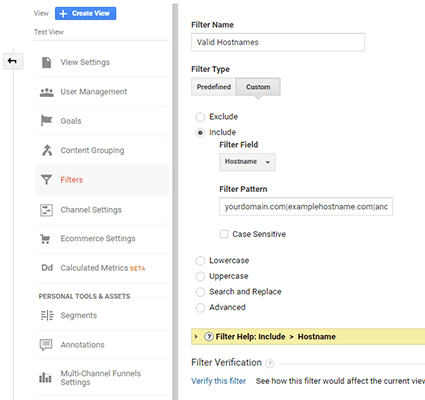
Miután beillesztette a kifejezést a Filter Pattern mezőbe, kattintson a Verify This Filter linkre, hogy ellenőrizze, hogy a nem kívánt hostnevek helyesen lesznek-e kiszűrve. A szűrő létrehozásához kattintson a Save gombra, ha kész van.
Ha minden rendben van, ismételje meg a folyamatot a főnézetével, és törölje a tesztverziót.
Szűrje a lánctalpas botok spamjeit
Egyes spamterjesztők lánctalpas botokat használnak arra, hogy hamis találatokat küldjenek az Ön webhelyére. Emellett néhány Ön által használt harmadik féltől származó eszköz, például a projektmenedzsment és a webhelyfelügyeleti eszközök lánctalpas botokon keresztül működnek, ha azokat integrálta a webhelyébe.
Az ilyen típusú spameket blokkolhatja egy hasonló kifejezés létrehozásával, de a hosztnevek helyett a forrásneveket használva. Navigáljon ismét a Közönség → Technológia → Hálózat menüpontra, és adja hozzá a Forrás másodlagos dimenzióként.
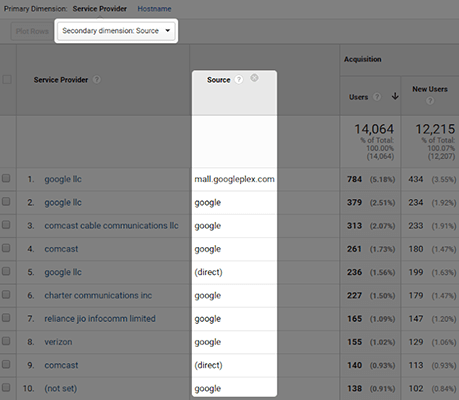
Itt van két különböző előre elkészített kifejezés, amelyet Carlos Escalera Alonso oldaláról használhat, ha szeretné megkönnyíteni a dolgát.
Kifejezés 1:
semalt
Kifejezés 2:
(artblog
Át kell néznie a forrás URL-eket, hogy megállapítsa, mely eszközök küldenek lánctalpasokat a webhelyére, és létrehozza a saját kifejezését számukra.
Amikor ezeket a szűrőket hozzáadja a teszt- és főnézetekhez, használja a kizárást szűrőtípusként és a kampány forrását szűrőmezőként.
Végső gondolatok
A referral spam pusztítást végezhet webhelye analitikájában. Úgy tűnhet, mintha több látogatója és magasabb visszafordulási aránya lenne, mint amilyen valójában. Ezért fontos, hogy a referral spamet blokkolja a jelentésekben.
Csak győződjön meg róla, hogy három különböző nézete van a webhelyének - egy fő nézet, egy a szűretlen adatokhoz és egy a teszteléshez. Kétszer ellenőrizze a szűrők területét a szűretlen nézethez, hogy biztosítsa, hogy nincsenek, mivel fontos, hogy figyelemmel kísérje, mi kerül blokkolásra.
Bár ez a cikk a hivatkozási spamre összpontosított, fontos megjegyezni, hogy a Google Analyticsben további módokon is szűrheti a spameket. A fenti útmutatót például felhasználhatja a spamek keresésére és szűrésére a következő jelentések esetében:
- Nyelv
- Szűrő típusa: Nyelvi beállítások
- Ajánlás
- Szűrő típusa: Kampány Forrás*
- Szerves kulcsszó
- Szűrő típusa: Keresési kifejezés
- Szolgáltató
- Szűrő típusa: ISP szervezet
- Hálózati tartomány
- Szűrő típusa: ISP tartomány
Megjegyzés: Ha forrás szerint akarja szűrni a hivatkozási spameket, fontolja meg a Matomo hivatkozói feketelistájának (spammers.txt) elemeinek hozzáadását.
Kapcsolódó olvasmányok:
- 5 hatékony analitikai és statisztikai plugin a WordPress számára
- A legjobb weboldal-elemző eszközök összehasonlítása